Setting DHCP Server pada Debian 9
Setting DHCP Server pada Debian 9
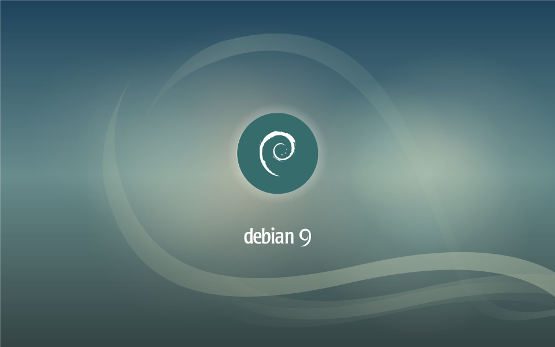
Assalammualaikum Wr.Wb.
Diblog kali ini saya akan menjabarkan bagaimana settingan DHCP Server pada Debian 9. sebelumnya apa itu DHCP?Dynamic Host Configuration Protocol atau DHCP, adalah suatu protokol client atau server yang memiliki fungsi untuk membuat dan menyewakan alamat IP secara otomatis kepada komputer client atau host client baik itu secara massal atau per unit. Selain pembuatan alamat IP, DHCP ini juga mampu memberikan default gateway, DNS, hostname, dan domain name secara otomatis. Ada 2 arsitektur dalam menjalankan cara kerja DHCP ini, yakni DHCP server dan DHCP client.
Diblog kali ini saya akan menjabarkan bagaimana settingan DHCP Server pada Debian 9. sebelumnya apa itu DHCP?Dynamic Host Configuration Protocol atau DHCP, adalah suatu protokol client atau server yang memiliki fungsi untuk membuat dan menyewakan alamat IP secara otomatis kepada komputer client atau host client baik itu secara massal atau per unit. Selain pembuatan alamat IP, DHCP ini juga mampu memberikan default gateway, DNS, hostname, dan domain name secara otomatis. Ada 2 arsitektur dalam menjalankan cara kerja DHCP ini, yakni DHCP server dan DHCP client.
Tujuan:
- Dapat membuat DHCP pada Debian9.
- Menjadi lebih mengerti cara membuat DHCP pada Debian9.
- Menjadi lebih mengerti cara membuat DHCP pada Debian9.
Software yang dibutuhkan:
-Virtualbox.

OS yang dibutuhkan:
-Debian9
-Windows
1) Pertama kita login ke akun dhcp kita dan masukkan password yang telah kita buat.
2) Setelah itu kita ketikkan perintah “ su “ masukkan password, lalu ketikkan perintah:
nano /etc/apt/sources.list.
3) Selanjutnya tambahkan sourcenya dengan mengetikkan perintah:
deb http://kebo.pens.ac.id/debian/ stretch main contrib non-free
deb http://kebo.pens.ac.id/debian/ stretch-update main contrib non-free
deb http://security.debian.org/ stretch/updates main contrib non-free
4) Install paket dhcp server dengan mengetikkan perintah:
apt-get install isc-dhcp-server-ldap.
Lalu pilih y.
5) Jika proses install sudah selesai, masuk ke directory dhcp dan pastikan ada file dhcpd.conf. Dengan mengetikkan perintah:
cd /etc/dhcp.
ls.
6) Backup terlebih dahulu file dhcpd.conf. dengan mengetikkan perintah:
cp dhcpd.conf dhcpd.conf.back && nano dhcpd.conf.
7) Scrool kebawah hingga menemukan "A slightly..." dan kita rubah konfigurasinya:
jika sudah exit dan save.
8) Lalu ketikkan perintah:
nano /etc/default/isc-dhcp-server.
9) Masukkan nama interface yang dijadikkan dhcp server, pada interfacesv4 dengan perintah:
"enp0s3".
jika sudah exit dan save.
10) Kita cek nama interfacenya dengan perintah:
ifconfig.
dan sudah berubah menjadi enp0s3.
ifconfig.
dan sudah berubah menjadi enp0s3.
11) Merubah ip address sesuai dengan ip server dengan mengetikkan perintah:
nano /etc/network/interfaces.
jika sudah exit dan save.
12) Jangan lupa direstart terlebih dahulu networknya dengan mengetikkan perintah:
/etc/init.d/networking restart.
13) Power off kan terlebih dahulu debiannya,lalu klik menu file > host network manager.
14) Selanjtunya pilih create.
15) Jika muncul pop up pilih yes saja, jika sudah create dan close.
16) Setelah itu ubah network adapternya pilih settingan.
17) Ke menu network ubah menjadi host-only adapter dan ubah mode promiscuous menjadi Allaw all lalu ok.
18) Jika sudah diatur kita jalankan dua-duanya.
19) Setelah kita masuk ke windows, klik kanan pada gambar komputer dan pilih open network and sharing center.
20) Klik pada connection: Ethernet.
21) Pilih details pada pop up berikut.
22) Jika berhasil maka akan ada nama domain kita dan IP yang sudah kita atur di dhcp.
23) Kita juga bisa mengecek di server dengan mengetikkan perintah:
dhcp-lease-list.
Selanjutnya kita membuat IP Reservation(static).
1) Pertama kita masuk ke file dhcp dengan mengetikkan perintah:
nano.dhcpd.conf.
2) Selanjutnya kita rubah pada bagian host fantasia, masukkan mac address yang ada pada client dan IP yang akan dipakai sebagai IP reservation/static.
nano.dhcpd.conf.
2) Selanjutnya kita rubah pada bagian host fantasia, masukkan mac address yang ada pada client dan IP yang akan dipakai sebagai IP reservation/static.
3) Jalankan client, lalu cek pada bagian Ethernet Details apakah IP sudah terganti menjadi IP reservation yang tadi sudah dibuat atau belum.
4)Kita juga dapat mengecek melalui cmd pada client. Pertama kita melepaskan IP yang lama dengan
perintah :
ipconfig /release.
5) Kemudian kita cek apa client menerima IP reservation atau tidak dengan perintah:
ipconfig /renew
Sekian Terimakasih.
Wassalammaulaikum Wr.Wb..





























Komentar